【2018-2019】水星无线桥接设置-word范文模板 (3页)
路由器接水星无线路由器的桥接方法
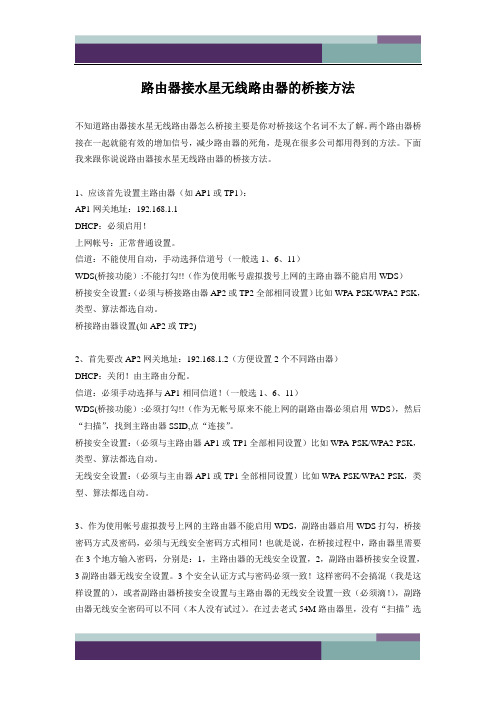
路由器接水星无线路由器的桥接方法不知道路由器接水星无线路由器怎么桥接主要是你对桥接这个名词不太了解。
两个路由器桥接在一起就能有效的增加信号,减少路由器的死角,是现在很多公司都用得到的方法。
下面我来跟你说说路由器接水星无线路由器的桥接方法。
1、应该首先设置主路由器(如AP1或TP1):AP1网关地址:192.168.1.1DHCP:必须启用!上网帐号:正常普通设置。
信道:不能使用自动,手动选择信道号(一般选1、6、11)WDS(桥接功能):不能打勾!!(作为使用帐号虚拟拨号上网的主路由器不能启用WDS)桥接安全设置:(必须与桥接路由器AP2或TP2全部相同设置)比如WPA-PSK/WPA2-PSK,类型、算法都选自动。
桥接路由器设置(如AP2或TP2)2、首先要改AP2网关地址:192.168.1.2(方便设置2个不同路由器)DHCP:关闭!由主路由分配。
信道:必须手动选择与AP1相同信道!(一般选1、6、11)WDS(桥接功能):必须打勾!!(作为无帐号原来不能上网的副路由器必须启用WDS),然后“扫描”,找到主路由器SSID,点“连接”。
桥接安全设置:(必须与主路由器AP1或TP1全部相同设置)比如WPA-PSK/WPA2-PSK,类型、算法都选自动。
无线安全设置:(必须与主由器AP1或TP1全部相同设置)比如WPA-PSK/WPA2-PSK,类型、算法都选自动。
3、作为使用帐号虚拟拨号上网的主路由器不能启用WDS,副路由器启用WDS打勾,桥接密码方式及密码,必须与无线安全密码方式相同!也就是说,在桥接过程中,路由器里需要在3个地方输入密码,分别是:1,主路由器的无线安全设置,2,副路由器桥接安全设置,3副路由器无线安全设置。
3个安全认证方式与密码必须一致!这样密码不会搞混(我是这样设置的),或者副路由器桥接安全设置与主路由器的无线安全设置一致(必须滴!),副路由器无线安全密码可以不同(本人没有试过)。
2018年水星路由器和dlink桥接-word范文模板 (5页)

本文部分内容来自网络整理,本司不为其真实性负责,如有异议或侵权请及时联系,本司将立即删除!== 本文为word格式,下载后可方便编辑和修改! ==水星路由器和dlink桥接篇一:水星无线路由器桥接Bridge设置图解无线路由器桥接Bridge设置图解,其他路由器大同小异。
首先分别登录两台路由器获取路由器LAN口的MAC地址并记录下来。
方法:登录路由器在运行状态中的“LAN口状态”中获取。
未设置桥接前如果用无线登录时可能有冲突只能登录一个,建议可以用有线设置,也可以给路由器分别断电用无线设置。
路由器管理界面——无线参数——基本设置勾选“开启Bridge功能” 在AP1的MAC地址中输入之前记录的对方LAN口MAC地址(两台路由器同样操作)。
在频段和模式选项中两台路由器须一致否则无法连接。
登录副路由器(没有连接互联网的路由器)网络参数——LAN口设置在IP地址中输入不与主路由器相同的IP地址。
副路由器:DHCP服务选择关闭,一个网络中最好只有一个DHCP服务器。
设置完成后分别重启两台路由器就可以了。
测试方法是:连接其中一台路由器后PING另一台路由器,通则表明设置成功。
篇二:小白如何设置DLINK和TPlink的桥接(小白专用)静态IP地址如何实现TPLINK与DLINK的桥接作为一个大学时代计算机考试值得了70分的人,为了实现春晚在看电视的同时发微博吐槽的梦想,拼搏了一整晚的成果!!!!!!仅供水平与我差不多的人参考!!!!可能对于电脑好的人来说看着都会笑出来,但是对于我这样啥都不懂看着网上的教程都会不明觉厉的小白来说应该是最为稳妥的方案了!!!!本人家为复式,只有楼上一个网口,走到楼下以后就没有信号。
在网上寻找解决方法许久后决定在家内设置两个路由器的桥接。
但是由于太过小白,在选购路由器时,在家里本来就有一个TPlink(wr541G+)的情况下,买了一个Dlink的DIR-616。
等到手里拿着两个路由器时,又发现家里的网是静态IP地址!遍寻网络后发现网上多为两个TPlink或两个Dlink之间进行桥接,其过程也颇为简单,实在令我苦恼不已。
2019年无线桥接怎样设置.doc

2019年无线桥接怎样设置篇一:两个无线路由器无线桥接方法图文详解两个无线路由器无线桥接方法图文详解本人按照网上各种教程进行设置,但屡试屡败,屡败屡试,经仔细研究后,得出以下正确方法,希望能够帮助大家!一、网上教程中存在的问题1、在WDS(桥接)设置时,并非要在主路由器和副路由器两端进行设置。
实际只要设置副路由器的WDS即可。
2、有些教程中说副路由器的DHCP服务器可以启用。
实际是不需启用的,且必须关闭。
3、电脑或者其他移动设备端需设置静态IP。
实际是不需要设置的。
二、具体桥接方法注意:不论无线路由器的品牌、型号是否相同,只要具有WDS (桥接)功能,就能按下面的方法进行设置。
通过两个路由器的桥接,能扩大无线信号的覆盖范围(即中继器的功能)。
本人使用的主路由器是迅捷FW300R,副路由器是水星MW310R。
1、主路由器的W AN口设置,即设置后通过主路由器能上网。
根据网络服务商提供的服务,设置接入类型,通常都是PPPOE(需填写用户名和密码)和静态IP,保存后重启路由器。
2、主路由器的无线设置,主要是在基本设置中设置SSID(即无线网络的名称,在搜索无线网络时可以看到的网络名称)、信道,并保存后重启路由器。
SSID设置:自己能够记住的名称即可,本人修改SSID为FAST_1。
信道设置:通常在1、3、6、11中选任意一个,本人选择的是1。
在无线安全设置中设置密码(即连接和使用无线网络时需要的密码),最好选择WPA-PSK/WPA2-PSK加密方式(相对更安全),在密码框中填入密码(最少要8个字符,数字和英文都行),并保存后重启路由器。
注意:以上1、2步骤中,其他未提及的设置请不要修改,保持默认状态即可,若以前做过设置,请恢复出厂设置(复位)后,再按步骤惊醒设置。
以上设置中的SSID、信道和无线安全密码要牢记,在副路由器的桥接设置中会用到。
3、副路由器的LAN口设置,主要是将副路由器的LAN口IP地址进行修改,使之与主路由器的IP不冲突,并在同一网段内。
路由器接水星无线路由器的桥接方法

路由器接水星无线路由器的桥接方法不知道路由器接水星无线路由器怎么桥接主要是你对桥接这个名词不太了解。
两个路由器桥接在一起就能有效的增加信号,减少路由器的死角,是现在很多公司都用得到的方法。
下面我来跟你说说路由器接水星无线路由器的桥接方法。
1、应该首先设置主路由器(如AP1或TP1):AP1网关地址:192.168.1.1DHCP:必须启用!上网帐号:正常普通设置。
信道:不能使用自动,手动选择信道号(一般选1、6、11)WDS(桥接功能):不能打勾!!(作为使用帐号虚拟拨号上网的主路由器不能启用WDS)桥接安全设置:(必须与桥接路由器AP2或TP2全部相同设置)比如WPA-PSK/WPA2-PSK,类型、算法都选自动。
桥接路由器设置(如AP2或TP2)2、首先要改AP2网关地址:192.168.1.2(方便设置2个不同路由器)DHCP:关闭!由主路由分配。
信道:必须手动选择与AP1相同信道!(一般选1、6、11)WDS(桥接功能):必须打勾!!(作为无帐号原来不能上网的副路由器必须启用WDS),然后“扫描”,找到主路由器SSID,点“连接”。
桥接安全设置:(必须与主路由器AP1或TP1全部相同设置)比如WPA-PSK/WPA2-PSK,类型、算法都选自动。
无线安全设置:(必须与主由器AP1或TP1全部相同设置)比如WPA-PSK/WPA2-PSK,类型、算法都选自动。
3、作为使用帐号虚拟拨号上网的主路由器不能启用WDS,副路由器启用WDS打勾,桥接密码方式及密码,必须与无线安全密码方式相同!也就是说,在桥接过程中,路由器里需要在3个地方输入密码,分别是:1,主路由器的无线安全设置,2,副路由器桥接安全设置,3副路由器无线安全设置。
3个安全认证方式与密码必须一致!这样密码不会搞混(我是这样设置的),或者副路由器桥接安全设置与主路由器的无线安全设置一致(必须滴!),副路由器无线安全密码可以不同(本人没有试过)。
水星腾达路由器怎么桥接

水星腾达路由器怎么桥接秉承企业自身优势,mercury始终坚持着“高品质、高稳定、高性价比”的原则,坚持以用户需求为导向,那么你知道水星腾达路由器怎么桥接吗?下面是店铺整理的一些关于水星腾达路由器桥接的相关资料,供你参考。
水星腾达路由器桥接的案例:首先你得有一台主路由器A(简称A路由),这台路由是能直接adsl 虚拟拨号上网的,上网的配置不在这详述,重点也不在这,亦强调主路由是能够正常上网的,不管是否有存在wds的路由其次你得有一台副路由器B(简称B路由),B路由是来扩展A路由信号的,首先是B路由的配置,用一条网线连接B路由,IP地址设置成自动获取,登陆B路由,登陆成功后,建议修改lan口地址,修改成不与A路由重复的IP地址,例如:192.168.1.2登陆修改后的访问地址(我采用的是192.168.1.254)点击进入高级设置,信道一定要选择固定的,不能选择自动选择,至于选择哪些信道,建议选择1、6、11因为这些信道是不相互干扰。
我选择的是信道6。
请记住你选择的网络模式,A路由与B路由的网络模式一致,信道也必须相同。
一般网络模式选择11b/g/n。
记住B路由是开启无线功能而不是开启wds。
进入无线安全,加密方式,A路由与B路由必须一致,禁用wps,加密规则选择AES,A路由的加密规则也是AES,记住路由的密码,待会需要用到B路由最后配置,关闭DHCP功能A路由配置,信道选择6,网络模式选择11b/g/n,开始wds功能,扫描可用网络,选择B路由,录入B路由的密码,保存确认查看A路由运行状态,可以看见是wds成功开启。
而现在网络上的教程,wds(网桥)一味的去开启副路由(B路由)的wds功能,怎么可能wds成功。
至于两台路由的SSID,可以一致也可以不一致。
最后在电脑上ping一下两台路由,都能ping通就大功告成了。
【参考文档】水星无线桥接设置-精选word文档 (3页)

本文部分内容来自网络整理,本司不为其真实性负责,如有异议或侵权请及时联系,本司将立即删除!== 本文为word格式,下载后可方便编辑和修改! ==水星无线桥接设置篇一:水星无线路由器桥接Bridge设置图解无线路由器桥接Bridge设置图解,其他路由器大同小异。
首先分别登录两台路由器获取路由器LAN口的MAC地址并记录下来。
方法:登录路由器在运行状态中的“LAN口状态”中获取。
未设置桥接前如果用无线登录时可能有冲突只能登录一个,建议可以用有线设置,也可以给路由器分别断电用无线设置。
路由器管理界面——无线参数——基本设置勾选“开启Bridge功能” 在AP1的MAC地址中输入之前记录的对方LAN口MAC地址(两台路由器同样操作)。
在频段和模式选项中两台路由器须一致否则无法连接。
登录副路由器(没有连接互联网的路由器)网络参数——LAN口设置在IP地址中输入不与主路由器相同的IP地址。
副路由器:DHCP服务选择关闭,一个网络中最好只有一个DHCP服务器。
设置完成后分别重启两台路由器就可以了。
测试方法是:连接其中一台路由器后PING另一台路由器,通则表明设置成功。
篇二:水星MW300R_300M无线路由器的WDS桥接指南水星无线路由器桥接水星MW300R 300M无线路由器的WDS桥接指南水星MW300R 300M无线路由器的WDS桥接指南【水星网络产品是TP-LINK旗下的产品,性能上与TP的一样,但价格上却很便宜.应该说是一款性价比很高的产品,现我司是该产品的总代理,诚征分销商.我们一定给你最好最到位的价格,同时我们的售后做的也十分不错.衷心期待与您的合作.】在无线网络成为家庭和中小企业组建网络的首选解决方案的同时,由于房屋基本都是钢筋混凝土结构,并且格局复杂多样,环境对无线信号的衰减严重。
所以使用一个无线AP进行无线网络覆盖时,会存在信号差,数据传输速率达不到用户需求,甚至存在信号盲点的问题。
为了增加无线网络的覆盖范围,增加远距离无线传输速率,使较远处能够方便快捷地使用无线来上网冲浪,这样就需要用到我们无线路由器的桥接或WDS功能。
水星路由无线桥接设置方法

水星路由无线桥接设置方法在家庭网络布局中,通过无线桥接扩展网络覆盖是一种常见的方法。
水星路由器作为市场上受欢迎的的网络设备之一,其无线桥接功能可以帮助用户轻松扩展无线网络。
下面将为您详细介绍水星路由器的无线桥接设置方法。
一、准备工作在进行无线桥接设置之前,请确保以下准备工作已完成:1.已拥有两个水星路由器,其中一个作为主路由器(主节点),另一个作为副路由器(副节点)。
2.主路由器已正常连接互联网,且无线网络处于正常工作状态。
3.副路由器未进行任何设置,处于出厂状态。
二、连接设备1.将主路由器连接至互联网,确保主路由器的无线网络正常工作。
2.使用网线将副路由器的WAN口与主路由器的LAN口连接。
3.使用电脑或其他设备连接至主路由器的无线网络。
三、进入设置界面1.打开浏览器,输入主路由器的管理地址(一般为192.168.1.1或192.168.0.1),进入路由器设置界面。
2.输入管理员账号和密码(默认账号:admin,密码:admin),进入路由器后台管理页面。
四、无线桥接设置1.在主路由器后台管理页面中,找到“无线设置”或“无线桥接”选项,点击进入。
2.在无线桥接设置页面,勾选“开启无线桥接”,点击“下一步”。
3.在搜索到的副路由器列表中,选择需要桥接的副路由器,点击“连接”。
4.在弹出的对话框中,输入副路由器的管理员账号和密码(默认账号:admin,密码:admin),点击“确定”。
5.系统将自动进行桥接设置,等待一段时间后,桥接成功。
五、配置副路由器1.在主路由器后台管理页面,找到已成功桥接的副路由器,点击“配置”。
2.根据需求,设置副路由器的无线名称(SSID)、密码等参数。
3.保存设置,副路由器将自动重启。
六、测试桥接效果1.断开电脑与主路由器的连接,连接至副路由器的无线网络。
2.打开浏览器,访问互联网,测试网络连接是否正常。
通过以上步骤,您已成功完成水星路由器的无线桥接设置。
若在设置过程中遇到问题,请参考路由器说明书或联系官方技术支持。
2019-水星路由器上网设置-word范文模板 (3页)
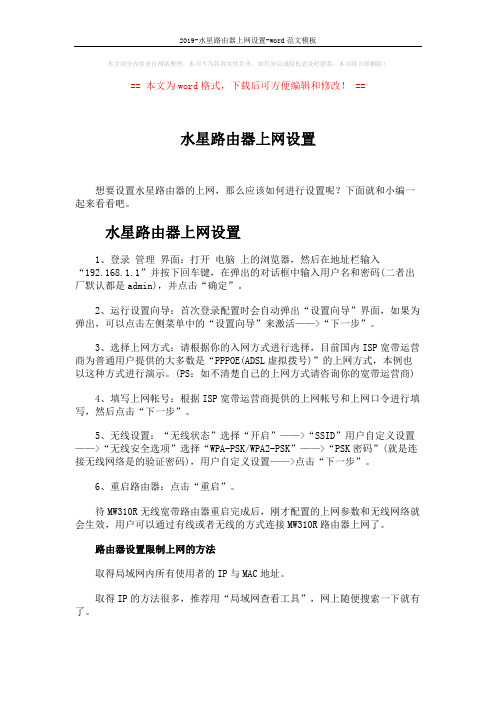
本文部分内容来自网络整理,本司不为其真实性负责,如有异议或侵权请及时联系,本司将立即删除!== 本文为word格式,下载后可方便编辑和修改! ==水星路由器上网设置想要设置水星路由器的上网,那么应该如何进行设置呢?下面就和小编一起来看看吧。
水星路由器上网设置1、登录管理界面:打开电脑上的浏览器,然后在地址栏输入“192.168.1.1”并按下回车键,在弹出的对话框中输入用户名和密码(二者出厂默认都是admin),并点击“确定”。
2、运行设置向导:首次登录配置时会自动弹出“设置向导”界面,如果为弹出,可以点击左侧菜单中的“设置向导”来激活——>“下一步”。
3、选择上网方式:请根据你的入网方式进行选择,目前国内ISP宽带运营商为普通用户提供的大多数是“PPPOE(ADSL虚拟拨号)”的上网方式,本例也以这种方式进行演示。
(PS:如不清楚自己的上网方式请咨询你的宽带运营商)4、填写上网帐号:根据ISP宽带运营商提供的上网帐号和上网口令进行填写,然后点击“下一步”。
5、无线设置:“无线状态”选择“开启”——>“SSID”用户自定义设置——>“无线安全选项”选择“WPA-PSK/WPA2-PSK”——>“PSK密码”(就是连接无线网络是的验证密码),用户自定义设置——>点击“下一步”。
6、重启路由器:点击“重启”。
待MW310R无线宽带路由器重启完成后,刚才配置的上网参数和无线网络就会生效,用户可以通过有线或者无线的方式连接MW310R路由器上网了。
路由器设置限制上网的方法取得局域网内所有使用者的IP与MAC地址。
取得IP的方法很多,推荐用“局域网查看工具”,网上随便搜索一下就有了。
取得MAC地址的方法:WIN+R,输入CMD,用“NBTSTAT -A IP地址” 查看取得自己电脑IP与MAC的方法:WIN+R,输入CMD,用“IPCONFIG /ALL” 查看2.登陆宽带路由器打开IE,输入192.168.1.1(一般都是这个。
- 1、下载文档前请自行甄别文档内容的完整性,平台不提供额外的编辑、内容补充、找答案等附加服务。
- 2、"仅部分预览"的文档,不可在线预览部分如存在完整性等问题,可反馈申请退款(可完整预览的文档不适用该条件!)。
- 3、如文档侵犯您的权益,请联系客服反馈,我们会尽快为您处理(人工客服工作时间:9:00-18:30)。
本文部分内容来自网络整理,本司不为其真实性负责,如有异议或侵权请及时联系,本司将立即删除!
== 本文为word格式,下载后可方便编辑和修改! ==
水星无线桥接设置
篇一:水星无线路由器桥接Bridge设置图解
无线路由器桥接Bridge设置图解,其他路由器大同小异。
首先分别登录两台路由器获取路由器LAN口的MAC地址并记录下来。
方法:登录路由器在运行状态中的“LAN口状态”中获取。
未设置桥接前如果用无线登
录时可能有冲突只能登录一个,建议可以用有线设置,也可以给路由器分别断电用无线
设置。
路由器管理界面——无线参数——基本设置勾选“开启Bridge功能” 在AP1的MAC地址中输入之前记录的对方LAN
口MAC地址(两台路由器同样操作)。
在频段和模式选项中两台路由器须一致否则无法连接。
登录副路由器(没有连接互联网的路由器)网络参数——LAN口设置在IP地址中输入不与主路由器相同的IP地址。
副路由器:DHCP服务选择关闭,一个网络中最好只有一个DHCP服务器。
设置完成后分别重启两台路由器就可以了。
测试方法是:连接其中一台路由器后PING另一台路由器,通则表明设置成功。
篇二:水星MW300R_300M无线路由器的WDS桥接指南
水星无线路由器桥接
水星MW300R 300M无线路由器的WDS桥接指南
水星MW300R 300M无线路由器的WDS桥接指南
【水星网络产品是TP-LINK旗下的产品,性能上与TP的一样,但价格上却很便宜.应该说是一款性价比很高的产品,现我司是该产品的总代理,诚征分销商.我们一
定给你最好最到位的价格,同时我们的售后做的也十分不错.衷心期待与您的合作.】
在无线网络成为家庭和中小企业组建网络的首选解决方案的同时,由于房屋基
本都是钢筋混凝土结构,并且格局复杂多样,环境对无线信号的衰减严重。
所
以使用一个无线AP进行无线网络覆盖时,会存在信号差,数据传输速率达不到用户需求,甚至存在信号盲点的问题。
为了增加无线网络的覆盖范围,增加远
距离无线传输速率,使较远处能够方便快捷地使用无线来上网冲浪,这样就需
要用到我们无线路由器的桥接或WDS功能。
上图所示为一小型企业无线网络,A、B、C三个部门如果只使用1个无线路由
器(本文以MW300R为例),可能会出现一些计算机搜到信号很弱或者搜索不到信号,导致无法连接无线网络。
解决方法是:A、B、C三个部门各自连接一台
无线路由器,三个无线路由器通过WDS连接就可以实现整个区域的完美覆盖、
消除盲点。
配置思想:无线路由器B作为中心无线路由器,无线路由器A、C与无线路由器
B建立WDS连接。
步骤如下:
一、中心无线路由器B设置
登陆无线路由器B管理界面,在无线设置-基本设置中设置“SSID号”、“信道”,如图:
在无线设置-无线安全设置中设置无线信号加密信息
记录无线路由器B设置后的SSID、信道和加密设置信息,在后续无线路由器A、C的配置中需要应用。
二、无线路由器A设置。
1.修改LAN口IP地址。
在网络参数-LAN口设置中,修改IP地址和B路由器不
同(防止IP地址冲突),如192.168.1.2,保存,路由器会自动重启。
2.启用WDS功能。
重启完毕后,用更改后的LAN口IP地址重新登陆无线路由器A,在无线设置-基本设置中勾选“开启WDS”。
3.WDS设置。
点击“扫描”,搜索周围无线信号。
在扫描到的信号列表中选择B路由器SSID号,如下图中TP-LINK_841_B,点击“连接”。
将信道设置成与B路由器信道相同。
